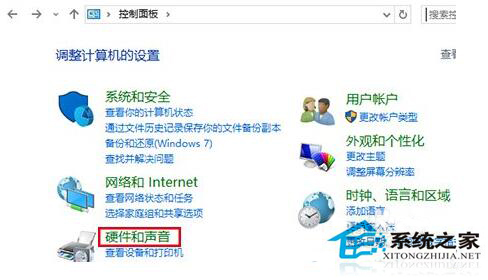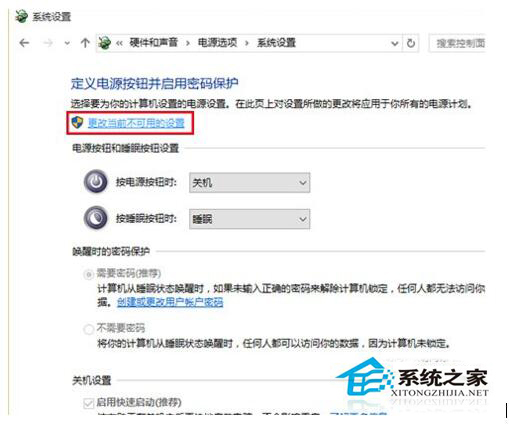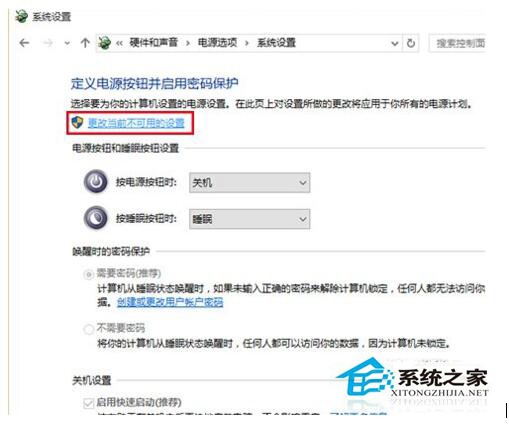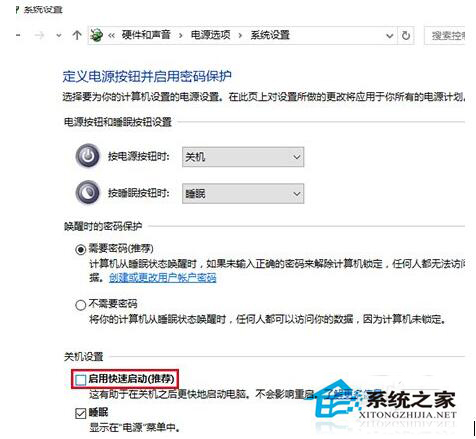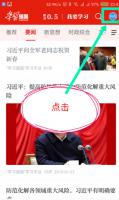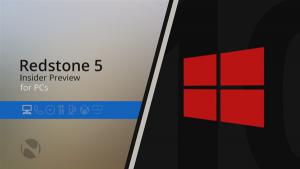Win7/Win8.1升级Win10后开机速度很慢的解决方法
2016-05-06 00:00:00 浏览:776 作者:管理员
Win7、Win8.1升级Win10后发现了一些问题,这里就不一一说明每个问题了,随便拿一个很多人都在反应的问题来说吧!开机速度这个是最普遍的问题,升级Win10后开机速度是比Win7、Win8.1的还要慢,每次都要等待一段时间才能够进去系统桌面,这很是浪费啊!有没有什么办法可以加快开机速度呢?下面就来介绍Win7/Win8.1升级Win10后开机速度很慢的解决方法 方法/步骤如下: 1、右键单击开始按钮,点击“控制面板”;